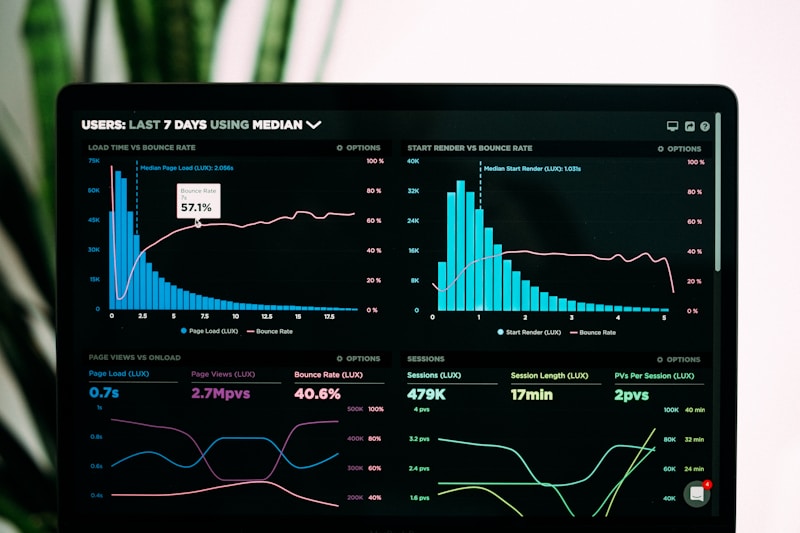IP 주소는 인터넷 상에서 장치를 식별하고 통신하는 데 중요한 역할을 하는 숫자 조합입니다. 많은 사람들이 IP 주소를 찾고자 할 때 어려움을 겪습니다. 다양한 이유로 IP 주소를 확인해야 할 때가 있으며, 이를 통해 네트워크 문제를 진단하거나 보안 설정을 확인할 수 있습니다. 본 기사에서는 IP 주소를 찾는 방법에 대해 단계별로 안내하겠습니다. 쉽게 따라 할 수 있는 방법을 설명하고자 하니, 끝까지 읽어 주시기 바랍니다.
[목차]

IP 주소란 무엇인가?
IP 주소는 ‘Internet Protocol Address’의 약자로, 인터넷에 연결된 장치가 가지는 고유한 주소입니다. 각 IP 주소는 네트워크에서 장치를 구별할 수 있도록 돕는 숫자들로 구성됩니다. 주로 IPv4와 IPv6 두 가지 종류가 있으며, IPv4는 32비트 주소 체계를 사용하고, IPv6는 128비트 주소 체계를 사용합니다. IPv4 주소는 일반적으로 ‘1’과 같은 형태로 나타나며, IPv6 주소는 주로 더 긴 문자열로 구성됩니다.
이 주소는 인터넷 상에서 데이터를 전송하는 데 필수적인 요소로 작용합니다. IP 주소는 고정(static)일 수도 있고, 동적(dynamic)일 수도 있습니다. 고정 IP 주소는 일반적으로 변하지 않으며, 서버와 같은 중요 장치에 할당됩니다. 반면, 동적 IP 주소는 주기적으로 변경되며, 가정용 인터넷에서 흔히 사용됩니다.
따라서 IP 주소를 이해하는 것은 네트워크 환경을 관리하는 데 매우 유용합니다. 이를 통해 인터넷 사용의 안전성을 높이고, 데이터 전송의 정확성을 보장할 수 있습니다.
내 컴퓨터의 IP 주소 찾기
컴퓨터에서 IP 주소를 찾는 것은 비교적 간단합니다. 윈도우 운영체제를 사용하는 경우, 먼저 ‘시작’ 버튼을 클릭한 후 ‘cmd’를 입력하여 명령 프롬프트를 실행합니다. 그런 다음 ‘ipconfig’라고 입력하고 Enter 키를 누릅니다. 여기에서 ‘IPv4 주소’라는 항목을 찾아 해당 IP 주소를 확인할 수 있습니다.
Mac 운영체제를 사용하는 경우, ‘시스템 환경설정’으로 이동하여 ‘네트워크’를 선택합니다. 네트워크 유형을 선택한 후, 설정된 IP 주소를 아래쪽에서 확인할 수 있습니다. 모바일 기기의 경우, ‘설정’ 메뉴로 들어가 ‘Wi-Fi’ 또는 ‘네트워크’를 선택하여 연결된 네트워크 정보를 확인합니다. 보통 ‘고급’ 옵션에서 IP 주소를 확인할 수 있는 부분이 있습니다.
이러한 방법들의 공통점은 사용자의 장치에서 직접 확인할 수 있다는 점입니다. 이 과정은 어렵지 않으며, 네트워크에 연결된 모든 장치에서 유사한 방법으로 IP 주소를 찾을 수 있습니다.
공식 웹사이트를 통한 IP 주소 확인
내 IP 주소를 찾는 또 다른 방법은 인터넷을 통해 확인하는 것입니다. 여러 웹사이트가 IP 주소를 표시해주는 서비스를 제공합니다. 예를 들어, ‘whatismyip.com’, ‘ipchicken.
com’, 또는 ‘ipinfo.io’와 같은 사이트를 방문하면 쉽게 내 IP 주소를 확인할 수 있습니다. 이러한 사이트들은 사용자의 IP 주소를 자동으로 감지하여 화면에 표시해 줍니다. 클릭 한 번으로 IP 주소를 알 수 있는 장점이 있습니다.
또한, 이러한 웹사이트에서는 IP 주소 외에도 해당 지역, ISP 정보 등을 추가로 제공하기도 합니다. 이 방법은 특히 공용 네트워크를 사용할 때 유용합니다. 공용 네트워크에서는 경쟁적인 사용자가 많기 때문에 자신의 IP를 확인하여 포트 포워딩과 같은 설정에 참고할 수 있습니다.
개인 정보 보호 측면에서도 유용하게 사용될 수 있습니다. 웹사이트 방문 시 보안이 강화된 사이트를 이용하는 것을 권장합니다.
라우터의 IP 주소 확인하기
가정이나 사무실에서 사용하는 라우터의 IP 주소를 확인하는 기술도 중요합니다. 라우터의 기본 IP 주소를 통해 관리 페이지에 접근할 수 있기 때문입니다. 대부분의 라우터는 ‘1’ 또는 ‘1’과 같은 기본 IP 주소를 가지고 있습니다. 이 주소는 라우터의 사용자 매뉴얼이나 하단 스티커에 표시된 경우가 많습니다.
컴퓨터에서 브라우저를 열고 해당 주소를 입력하면 라우터의 설정 페이지로 가게 됩니다. 만약 이 주소로 접속되지 않는다면, 명령 프롬프트에서 ‘ipconfig’ 명령어를 입력하여 ‘기본 게이트웨이’ 항목을 확인할 수 있습니다. 여기에서 보여지는 주소가 라우터의 IP 주소입니다. 관리자 페이지에 로그인을 하면 네트워크 설정, 보안 관리 등을 할 수 있는 권한을 얻습니다.
모든 설정 변경 후에는 반드시 저장하고 재부팅하는 것이 좋습니다. 만약 IP 주소와 관련된 문제가 발생할 경우, 라우터를 재부팅하거나 초기화하여 해결할 수 있습니다.
모바일 기기에서 IP 주소 찾기
스마트폰이나 태블릿에서 IP 주소를 찾는 방법도 있습니다. iOS 기기의 경우, ‘설정’으로 가서 ‘Wi-Fi’를 선택한 후 연결된 네트워크 옆의 ‘i’ 아이콘을 클릭하면 됩니다. 그러면 그 네트워크에 대한 정보가 나타나며, 여기에 IP 주소가 표시됩니다. 안드로이드 기기도 비슷한 방법으로 확인할 수 있습니다.
‘설정’에서 ‘네트워크 및 인터넷’을 선택한 후, 연결된 Wi-Fi를 선택하면 고급 설정에서 IP 주소를 확인할 수 있습니다. 이러한 과정을 통해 모바일 기기에서도 IP 주소를 쉽게 찾을 수 있습니다. 때로는 모바일 데이터 연결을 사용할 경우, 더 많은 옵션이 보이기도 합니다. 데이터 모드를 사용하지 않는 경우 Wi-Fi 네트워크에 연결하여 IP 주소를 찾는 것이 일반적입니다.
위치 기반 서비스나 앱에 따라 다르게 인식될 수 있으니 참고해야 합니다. 또한, 기기마다 UI가 다르기 때문에 메뉴명을 확인하는 것이 필요합니다.
결론 및 의견
IP 주소를 찾는 방법은 다양한 유형의 장치에서 간단하게 수행할 수 있습니다. 컴퓨터, 라우터, 모바일 기기 등 각각의 장치에 따라 적절한 방법을 선택해야 합니다. 또한, 여러 웹사이트를 통해 자동으로 IP 주소를 확인할 수 있는 편리한 서비스도 존재합니다. 네트워크 구성이나 문제 해결을 위해 정확한 IP 주소를 아는 것은 필수적입니다.
고정 IP와 동적 IP의 차이를 이해하는 것도 중요합니다. 이러한 정보는 네트워크 보안 및 관리에 큰 도움이 됩니다. 사용자들은 이러한 다양한 방법들을 통해 언제든지 자신의 IP 주소를 확인할 수 있어야 합니다. 앞으로도 네트워크 관련 기술이 발전하면서 IP 주소의 역할이 더욱 중요해질 것입니다.
따라서 이러한 기본적인 정보는 알면 유용할 것입니다. 이제 여러분도 IP 주소를 쉽고 빠르게 찾을 수 있는 방법을 알게 되셨기를 바랍니다.